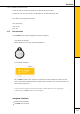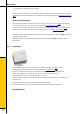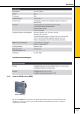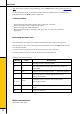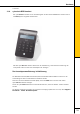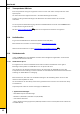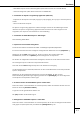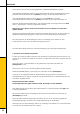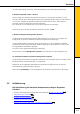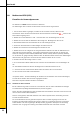User manual
timeCard 6
44
3.2.1 Multiterminal RFID (DES)
Einstellen der Netzwerkparameter
Die Software timeCard arbeitet mit festen IP-Adressen.
Die Einstellungen des Terminals werden hierfür im Device Menü vorgenommen.
1. Um ins Device Menü zu gelangen, schalten Sie das Terminal stromlos, indem Sie den
Stromstecker ziehen. Drücken Sie während Sie den Stromstecker einstecken die Taste bis das
Device Menü angezeigt wird.
2. Wählen Sie mit den Pfeiltasten ‡ und ˆ Communication aus und bestätigen Sie mit OK.
3. Wählen Sie nun mit Hilfe der Pfeiltasten LAN settings aus. Bestätigen Sie dies mit OK.
4. Anschließend wählen Sie den Punkt Boot-IP aus und bestätigen mit OK.
5. Suchen Sie den Punkt Static IP und bestätigen Sie zweimal mit OK.
6. Wählen Sie nun Adresses und bestätigen die Auswahl mit OK.
7. Wählen Sie IP mit OK und geben hier die gewünschte IP-Adresse mit Hilfe der Zifferntasten ein
(Der Punkt wird mit der Pfeiltaste ˆ eingegeben). Übernehmen Sie die Adresse mit zweimal OK.
Geben Sie analog die Subnet-Maske (Subnetmask) und die Gateway-Adresse (Gateway-Address)
ein. Es werden nur gültige Gateway-Adressen oder die Default-Adresse 0.0.0.0 in den Einstellungen
übernommen und gespeichert. Verlassen Sie das Adressen-Menü mit der C-Taste.
8. Verlassen Sie die LAN settings mit der C-Taste.
9. Im Communications-Menü wählen Sie Port selection mit den Pfeiltasten aus und bestätigen mit
OK.
10. Anschließend wählen Sie LAN aus. Bestätigen Sie Ihre Auswahl zweimal mit OK.
11. Verlassen Sie das Communication-Menü indem Sie zweimal die C–Taste drücken.
12. Das Terminal startet und ist betriebsbereit
Im späteren Schritt - bei der Einbindung der Hardware an die Software muss unter Einstellungen/
Terminal die IP-Adresse des Terminals eingegeben werden.
Siehe hierzu Kapitel Einbinden Hardware an Software.
3.2.1.1 Initialisieren des Terminals
Bei der Initialisierung eines Terminals ist es erforderlich, dass Sie einen individuellen 32-stelligen
Terminalschlüssel (zufällige Zahlenkombination) manuell vergeben.
Dieser dient der Authentifizierung und verschlüsselten Kommunikation zwischen einem Terminal und
den von Ihnen erstellten RFID-Ausweisen.
Somit ist sichergestellt, dass RFID-Ausweise eines anderen Systems keine Verbindung mit Ihrem
Terminal herstellen können.
Der Terminalschlüssel wird im gesicherten Speicher des Terminals abgelegt und nur bei der
Erstellung von Mitarbeiterausweisen übertragen. Hierfür ist es notwendig, dass Sie sich mit dem
Admin-Ausweis oder dem zugehörigen Backup-Ausweis gegenüber dem System als berechtigt
ausweisen. Der Vorgang zur Erstellung eines Admin Ausweises wird automatisch nach der